iPhoneの曲を削除せずにiTunesから音楽を同期する方法
iTunesからiPhoneに欲しい音楽だけを「同期」する方法
iTunesを使って音楽を同期するとき、いつもiPhoneの既存音楽が消される恐れがあります。特に、同期の時間が長いので、間違ってiPhoneに入っている曲を削除する場合、やり直すのがすごく面倒です。ただ、iTunesは無料ソフトですから、使ってる方が多いと思います。まず、同期しなくて、iTunesでiPhoneに必要な曲だけを入れる方法を紹介します。
ステップ1:iPhoneをPCに接続する前に、まずはiTunesを起動して、「編集」→「環境設定」→「デバイス」の順にクリックし、「iPhone、iPod touch、およびiPadを自動的に同期しない」にチェックを入れて、iTunesの自動同期をオフにしてください。
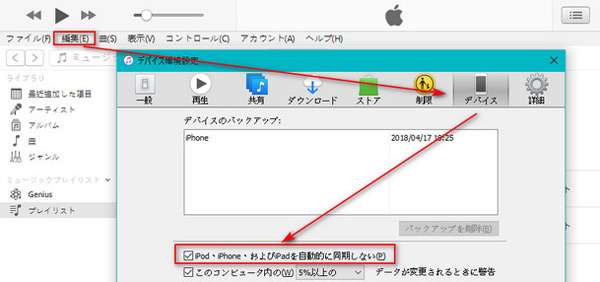
ティップス:最新版のiTunesではない場合、Windowsユーザーなら、Microsoftストアより最新版のiTunesをダウンロードしてください。Macユーザーなら、App StoreよりiTunesをアップデートしてくだあさい。
ステップ2:iPhoneをケーブルでパソコンに接続し、iPhoneの形をしたアイコンをクリックてデバイス管理画面に入ります。そして、「概要」→「オプション」→「音楽とビデオを手動で管理」にチェックを入れます。
ステップ3: iTunesの音楽プレイリストの中から、iPhoneに追加したい曲を選び、右クリックして「デバイスに追加」を選択します。
これで、同期しないまま、既存の曲を消さずに特定の曲だけがiTunesからiPhoneへと追加されます。「同期」ボタンを押さなくて済むので、全データ同期より時間が節約されます。ただ、パソコンが二台御持つの場合、二台の曲は同じにしないと、この方法を使っても既存の曲が削除されます。
iPhoneの既存曲を削除せずに、音楽をより早くiPhoneに入れる方法
家族で曲をシェアしたいけど、自分用のパソコンが他人に使われたくないですね。USBや外付けHDDで音楽を運ぶのもがすごく面倒です。そして、二台のPCを持つ場合、同じ曲なのに、二倍のストレージを使うのがもったいないです。制限なくiPhoneやiPad、iPodに音楽を自由に追加したい方に、下記の方法をおすすめします。
「Tenorshre iCareFone」を利用するば、iTunes同期の制限を突破し、自由にiTunes/PCからiPhoneに音楽を追加することができます。また、iPhoneからパソコンに曲を入れることも可能です。それでは、パソコンが苦手な方も手軽に操作できるiCareFoneの使い方を紹介します。
まず、下記ボタンよりiCareFoneを無料ダウンロードして、パソコンにインストールしましょう。
ステップ1:iPhoneをUSBケーブルでパソコンと接続してiPhoneで「信頼」をタップします。「Tenorshre iCareFone」を起動したら、下記の画面が表示されます。

ステップ2:ホーム画面で「ファイル管理」タブを選択し、管理可能な項目が表示されます。そこの「音楽」タグをクリックして、音楽管理画面に入ります。音楽管理画面では、iPhone内の既存音楽が表示されますので、そこで既存曲の確認や整理、削除などが行えます。

ステップ3:上にある「追加」ボタンをクリックして、iPhoneに入れたいファイルを選択することが可能です。曲フォルダの中の音楽を丸ごとiPhoneに転送したい場合、「フォルダ」をクリックします。iPhoneに追加したい曲/フォルダを選択できたら、右下の「開く」を押せば、転送が始まります。
しばらく待てば、必要な曲だけiPhoneに転送完了になります。そして、ほかのパソコンに転送された既存曲もちゃんとiPhoneにあります。
ティップス:iPhone音楽転送ソフト「Tenorshre iCareFone」を利用して、iPhoneからパソコンに曲を転送することも可能です。
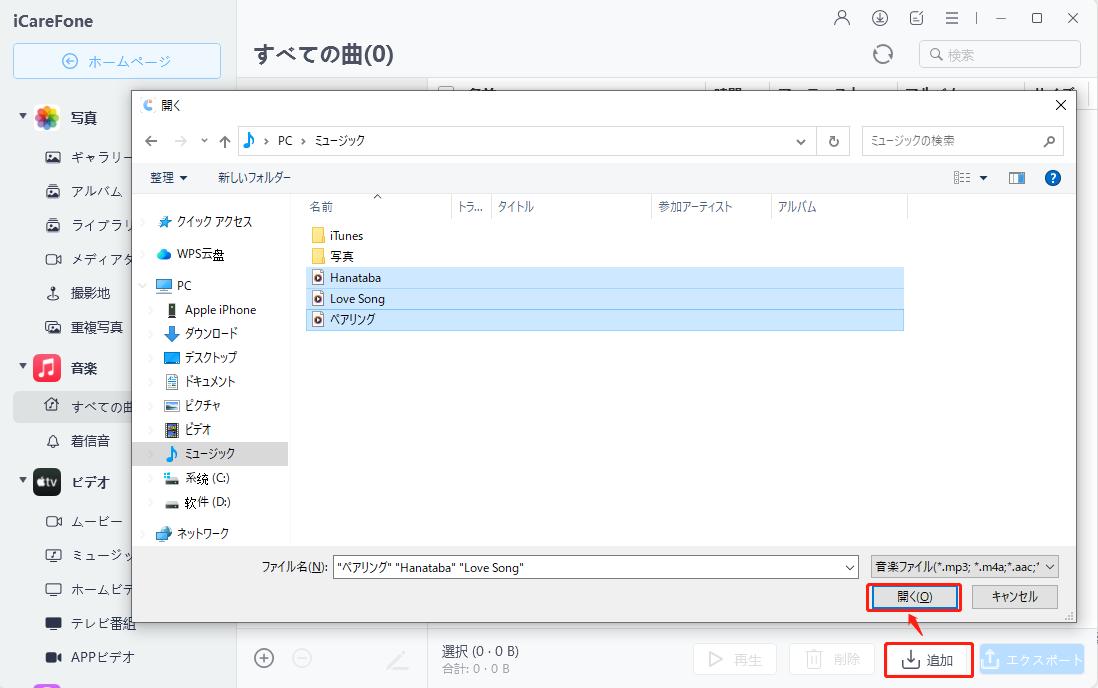
「Tenorshre iCareFone」を使うことで安全に好きな曲を自由に追加できるようになります。iCareFoneは音楽管理・同期以外、写真や動画、連絡先などの転送・管理・バックアップにも対応可能です。無料で10曲まで転送できますので、下記よりダウンロードしてお試しください。
iTunesを経由せずに、iphoneに音楽を入れる「Tenorshre iCareFone」の主な機能:
- iTunesから曲をiPhoneに一括転送、及びiPhoneからiTunesへ音楽を一括転送
- iPhone/iPad/iPodとPC/Macの間で音楽、写真、ビデオ(動画)、連絡先などデータの双方向転送
- iPhone/iPad/iPodの音楽、写真、ビデオ(動画)、連絡先などデータの管理(追加、転送、削除など)
- iPhone/iPad/iPodのデータをバックアップと復元
- iPhone/iPad/iPodのシステム不具合を簡単修復
補足:iTunes同期とは?そのメリットとデメリットは?
iTunes同期(Sync)とは、簡潔に言うとiTunesの中のデータをiPhoneなどのiOSデバイスに移すことです。しかし、iTunesのデータをiPhoneなどに「追加する」より、選択したiTunesのデータを丸ごとコピーし、デバイスに「上書き保存する」ということになります。
例えば、iTunesを使ってiPhoneと音楽を同期する場合、基本的にはiTunesに入っている音楽をそっくりそのままiPhoneに移動して、上書き保存しますので、iTunesには入っていないiPhoneの既存音楽は削除されてしまいます。
つまり、同期させるとiTunesの音楽データがiPhoneに上書きされる形となり、iTunesに保存されている音楽のみがデバイスに残されます。何も考えずに同期すると、大切な曲が削除される可能性が高いです。
また、iTunesでiPhone/iPad/iPod/iPod touchを同期しようとした時に、何らかの不具合が発生し同期できない場合は、iTunesとiPhoneが同期できない時の7つの対策をご参照ください。
- 無料でiPhone/iPad/iPodで必要なデータを一括バックアップ、選択したデータだけもバックアップ可能
- iTunesを使わずにiOSデバイスとPC/Macの間で音楽、写真、ビデオ、連絡先、SMSを無制限に転送
- iPhone/iPad/iPod Touchに音楽、写真、ビデオなどデータを追加、整理、削除
- 現在のデータを消去せずにファイルを選択的に復元可能
- 複数の画像をHEICからJPGに数秒で変換可能








